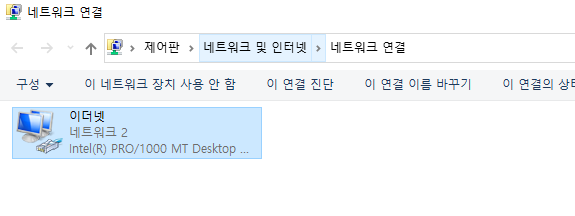목차
- 윈도우 10 아이피 확인 예제 이전 포스팅 참고 학습
- 윈도우 10 Ping 테스트 예제 이전 포스팅 참고 학습
- 윈도우 10 wmic 명령으로 이더넷 장치명 목록 확인 예제
- 윈도우 10 네트워크 설정 화면에서 이더넷 장치명 확인 예제
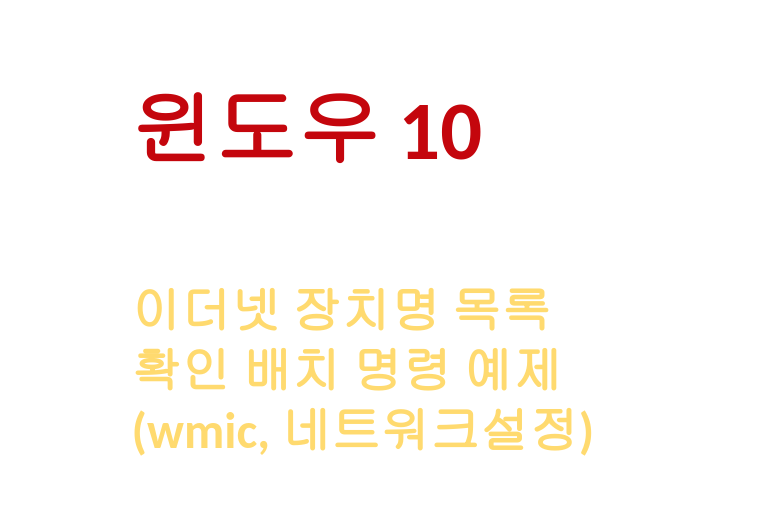
윈도우 10 아이피 확인 예제 이전 포스팅 참고 학습
윈도우 10 운영 체제에서 IP 주소를 확인하는 것은 네트워크 연결 및 문제 해결에 중요한 역할을 합니다. 이전 포스팅에서는 윈도우 10에서 IP 주소를 확인하는 예제가 포함되어있습니다.
명령 프롬프트를 이용한 ipconfig 명령어 사용, 네트워크 및 고급 네트워크 설정에서의 IP 주소 확인 방법 등을 확인할 수 있습니다. 오늘 예제는 윈도우 10 배치 스크립트 혹은 명령으로 이더넷 장치명 목록을 가져와 출력하는 예제입니다.
네트워크와 관계가있기때문에 윈도우 10 아이피 확인 방법이 필요하시다면 아래 링크를 참고해주세요.
2020.06.25 - [Window] - 윈도우10 아이피 확인
윈도우10 아이피 확인
윈도우 관련 포스팅 목록 2019/08/02 - [Window/Utility] - FileZillar Server Install - 3 2019/08/02 - [Window/Utility] - FileZillar Server Install - 2 2019/08/02 - [Window/Utility] - FileZillar Server Install - 1 윈도우 환경에서 이이피 확
salguworld.tistory.com
윈도우 10 Ping 테스트 예제 이전 포스팅 참고 학습
네트워크 장치나 서버의 동작 상태를 확인하고 네트워크 지연 시간을 측정하는 데에 유용한 명령어인 ping에 대해 이전 포스팅에서 자세히 다루었습니다. 윈도우 10에서 ping 명령어를 사용하여 호스트의 응답 여부, 지연 시간 등을 확인하는 예제가 포함되어있습니다.
네트워크 상태에 문제가 생겼거나 다른 망이나 PC와 연결 테스트 방법이 필요하시다면 아래 링크를 참고해주세요.
2020.06.25 - [Window] - 윈도우 Ping 테스트(ICMP)
윈도우 Ping 테스트(ICMP)
윈도우 관련 포스팅 목록 2020/06/25 - [Window] - 윈도우10 아이피 확인 2019/08/02 - [Window/Utility] - FileZillar Server Install - 3 2019/08/02 - [Window/Utility] - FileZillar Server Install - 2 2019/08/02 - [Window/Utility] - FileZillar Se
salguworld.tistory.com
윈도우 10 wmic 명령으로 이더넷 장치명 목록 확인 예제
아래는 wmic 명령어를 사용하여 윈도우 10에서 현재 활성화된 네트워크 이더넷 장치들의 목록을 확인하는 예제입니다. wmic 명령어의 사용법, 이더넷 장치명 확인 방법, 필터링 및 출력 형식 설정 등을 확인할 수 있습니다.
C:\Users\wonseok>wmic nic where "NetConnectionStatus=2" get NetConnectionID

윈도우 10 네트워크 설정 화면에서 이더넷 장치명 확인 예제
아래는 윈도우 10의 네트워크 설정 화면을 통해 현재 사용 중인 이더넷 장치명을 확인하는 예제입니다. 네트워크 및 인터넷 설정 창에서 이더넷 장치명 목록과 이더넷 상세 속성등을 확인할 수 있습니다.
우선 윈도우 10 설정창으로 이동하여 네트워크 및 인터넷 항목을 선택합니다.
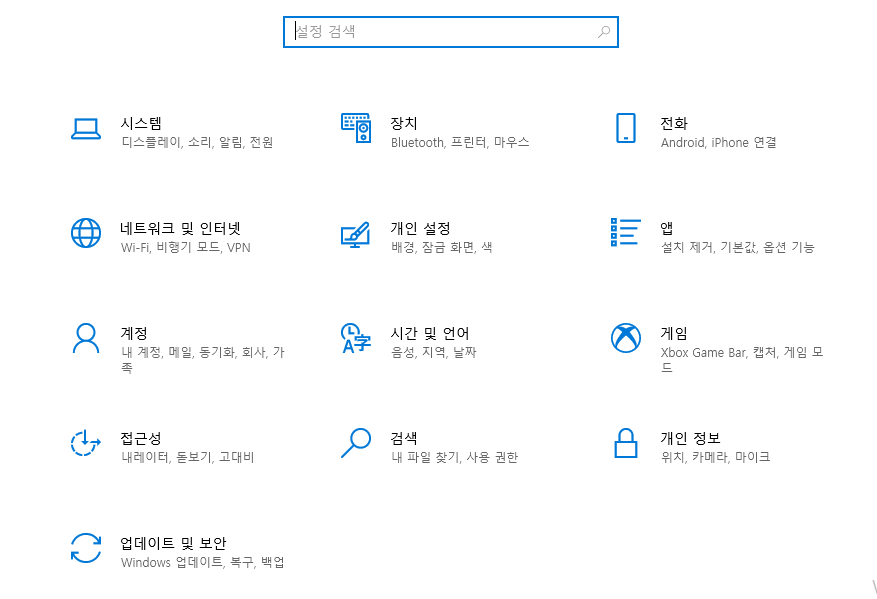
그리고 아래와 같이 어댑터 옵션 변경 버튼을 클릭합니다.
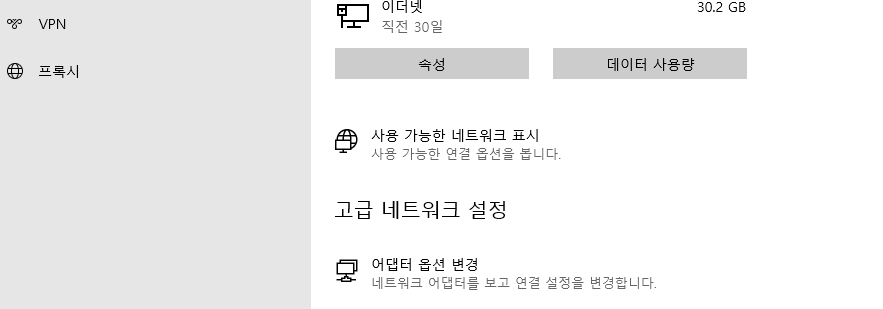
그리고 나온 이더넷 장치명들 중 "이더넷" 이라고 써있는 위치가 이더넷장치 명입니다.